DIY自己动手制作HDVD大容量高清电影完全制作方案(图文详解)
教你制作高清DVD
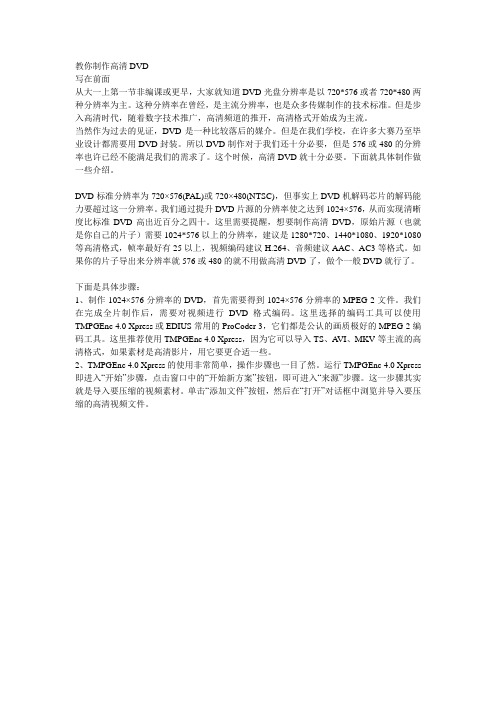
教你制作高清DVD写在前面从大一上第一节非编课或更早,大家就知道DVD光盘分辨率是以720*576或者720*480两种分辨率为主。
这种分辨率在曾经,是主流分辨率,也是众多传媒制作的技术标准。
但是步入高清时代,随着数字技术推广,高清频道的推开,高清格式开始成为主流。
当然作为过去的见证,DVD是一种比较落后的媒介。
但是在我们学校,在许多大赛乃至毕业设计都需要用DVD封装。
所以DVD制作对于我们还十分必要,但是576或480的分辨率也许已经不能满足我们的需求了。
这个时候,高清DVD就十分必要。
下面就具体制作做一些介绍。
DVD标准分辨率为720×576(PAL)或720×480(NTSC),但事实上DVD机解码芯片的解码能力要超过这一分辨率。
我们通过提升DVD片源的分辨率使之达到1024×576,从而实现清晰度比标准DVD高出近百分之四十。
这里需要提醒,想要制作高清DVD,原始片源(也就是你自己的片子)需要1024*576以上的分辨率,建议是1280*720、1440*1080、1920*1080等高清格式,帧率最好有25以上,视频编码建议H.264、音频建议AAC、AC3等格式。
如果你的片子导出来分辨率就576或480的就不用做高清DVD了,做个一般DVD就行了。
下面是具体步骤:1、制作1024×576分辨率的DVD,首先需要得到1024×576分辨率的MPEG-2文件。
我们在完成全片制作后,需要对视频进行DVD格式编码。
这里选择的编码工具可以使用TMPGEnc 4.0 Xpress或EDIUS常用的ProCoder 3,它们都是公认的画质极好的MPEG-2编码工具。
这里推荐使用TMPGEnc 4.0 Xpress,因为它可以导入TS、A VI、MKV等主流的高清格式,如果素材是高清影片,用它要更合适一些。
2、TMPGEnc 4.0 Xpress的使用非常简单,操作步骤也一目了然。
HDVD完全制作方案
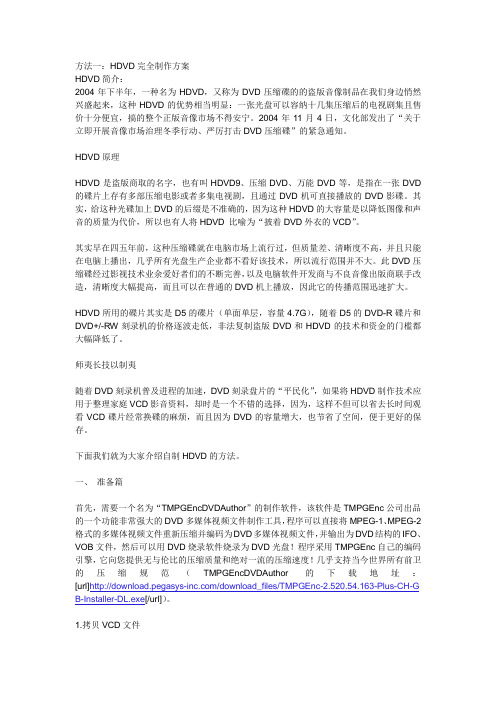
方法一:HDVD完全制作方案HDVD简介:2004年下半年,一种名为HDVD,又称为DVD压缩碟的的盗版音像制品在我们身边悄然兴盛起来,这种HDVD的优势相当明显:一张光盘可以容纳十几集压缩后的电视剧集且售价十分便宜,搞的整个正版音像市场不得安宁。
2004年11月4日,文化部发出了“关于立即开展音像市场治理冬季行动、严厉打击DVD压缩碟”的紧急通知。
HDVD原理HDVD是盗版商取的名字,也有叫HDVD9、压缩DVD、万能DVD等,是指在一张DVD 的碟片上存有多部压缩电影或者多集电视剧,且通过DVD机可直接播放的DVD影碟。
其实,给这种光碟加上DVD的后缀是不准确的,因为这种HDVD的大容量是以降低图像和声音的质量为代价,所以也有人将HDVD 比喻为“披着DVD外衣的VCD”。
其实早在四五年前,这种压缩碟就在电脑市场上流行过,但质量差、清晰度不高,并且只能在电脑上播出,几乎所有光盘生产企业都不看好该技术,所以流行范围并不大。
此DVD压缩碟经过影视技术业余爱好者们的不断完善,以及电脑软件开发商与不良音像出版商联手改造,清晰度大幅提高,而且可以在普通的DVD机上播放,因此它的传播范围迅速扩大。
HDVD所用的碟片其实是D5的碟片(单面单层,容量4.7G),随着D5的DVD-R碟片和DVD+/-RW刻录机的价格逐波走低,非法复制盗版DVD和HDVD的技术和资金的门槛都大幅降低了。
师夷长技以制夷随着DVD刻录机普及进程的加速,DVD刻录盘片的“平民化”,如果将HDVD制作技术应用于整理家庭VCD影音资料,却时是一个不错的选择,因为,这样不但可以省去长时间观看VCD碟片经常换碟的麻烦,而且因为DVD的容量增大,也节省了空间,便于更好的保存。
下面我们就为大家介绍自制HDVD的方法。
一、准备篇首先,需要一个名为“TMPGEncDVDAuthor”的制作软件,该软件是TMPGEnc公司出品的一个功能非常强大的DVD多媒体视频文件制作工具,程序可以直接将MPEG-1、MPEG-2格式的多媒体视频文件重新压缩并编码为DVD多媒体视频文件,并输出为DVD结构的IFO、VOB文件,然后可以用DVD烧录软件烧录为DVD光盘!程序采用TMPGEnc自己的编码引擎,它向您提供无与伦比的压缩质量和绝对一流的压缩速度!几乎支持当今世界所有前卫的压缩规范(TMPGEncDVDAuthor的下载地址:[url]/download_files/TMPGEnc-2.520.54.163-Plus-CH-G B-Installer-DL.exe[/url])。
制作精美可选单双音轨的DVD终极教程

制作精美可选单双音轨的DVD终极教程今天我想和大家分享一下制作大容量DVD-KTV的方式。
固然之前也有很多帖子说过那个问题,各有各的益处。
有的偏利用,有的偏简便。
我的那个方式是自己在看了很多教程后自己试探总结出来的,能够让你制作出目前看来民用级别上超级完美的DVD,可是进程比较复杂,若是你是一个不喜欢追求完美只想快速完工的人,那能够不用看那个帖子。
若是你希望自己动手制作出比较精美的KTV大碟来,就跟我一步一步往下看吧。
制作好以后,那个DVD具有自概念菜单、任意选单、顺序播放、切换立体声音轨(DVD不同于VCD,不用声道而换做音轨)、原唱伴奏音轨统一等功能和特点。
一张普通D5大约能够容纳60首歌曲或更多,效果绝对不逊于市面上销售的成品。
首先我们来看一下需要用到的软件:(所有软件均可以在网络上找到,本人不提供下载)。
括号里是备选的同类软件。
(1)TMPGEnc PLUS 汉化版(TMPGEnc4XP汉化版或WinAVIVideoConverter或)(2)Adobe Audin 系列软件或Cool Edit Pro)(3)VirtualDubMod(Nandub)(4)Dvdshrink(5)DVDlabPRO (DVDlabPRO 或更高版本)(6)千千静听、CDex(WAV to AC3 Encoder)(7)Photoshop(8)Nero〇制作构思在制作DVD之前我先和大家说一下制作的大体思路。
上面列了七个软件,可以分三类:1.视频编码类。
2.音频编码类。
打包软件。
4.图像编辑软件。
5.刻录软件。
拿到一个原始的KTV,我们先用视频编辑软件将其编辑成制作DVD 时统一需要的格式,再用编辑音频的将音频编辑成制作DVD时需要的格式,然后用打包软件把他们整合成DVD,最后刻录出来,这样,一张可以轻松K歌的DVD就做好了。
一视频编辑当我们从网上或者其他途径获得一个KTV之后,我们首先来看一看这个文件的属性,用MPC打开该文件后,点击文件→属性→详细资料即可。
手把手教你做DVD菜单及其多影片DVD
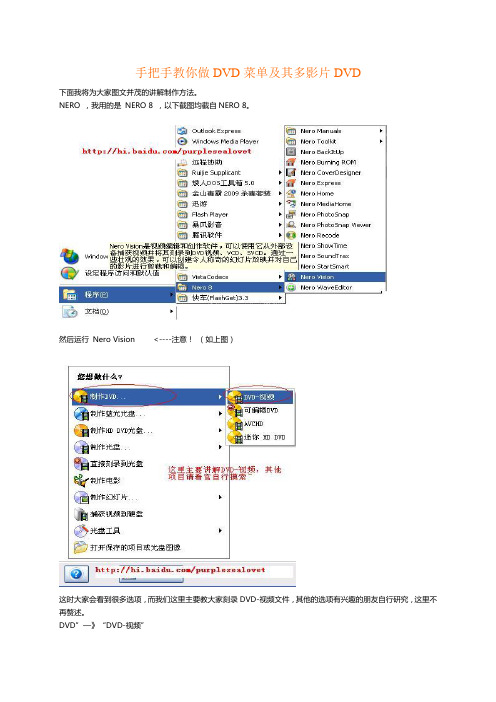
手把手教你做DVD菜单及其多影片DVD
下面我将为大家图文并茂的讲解制作方法。
NERO ,我用的是NERO 8 ,以下截图均截自NERO 8。
然后运行Nero Vision <----注意!(如上图)
这时大家会看到很多选项,而我们这里主要教大家刻录DVD-视频文件,其他的选项有兴趣的朋友自行研究,这里不再赘述。
DVD”—》“DVD-视频”
如上图所示,便弹出一个窗口,这里便是用于加载视频文件以及参数设置。
—》“视频选项”—》“DVD-视频”选项卡,这里便是设置参数的地方,通俗易懂,除了质量设置视情况而定外,
其他基本都可以保持默认。
点右边的“添加视频文件”便可直接添加格式为AVI,WMV,VOB的影片,如果是RMVB的还请用上篇文章方法转换格式先,反则导入不进哦~
/电影文件,然后点右边的“编辑电影”按钮(如上图)
这里便介绍了这个编辑器的基本功能,虽然不是很强大,但是足以满足一般用户的需求。
(如上图)这里也不多说了,什么?要炫一点的特效?敬请期待下一期:手把手教你电影特效制作篇(不过我也不知道我什么时候会写,囧!)
弄好了吧,点“下一个”又回到刚才添加视频的菜单。
示该填什么就填什么吧。
下一步便进入调试界面。
还有点不足呢,就返回,简单吧?
降低画质和帧数)以适应光盘空间,这就看你咯。
然后,刻录,等待,大功告成,去放放看。
HDRE简易入门
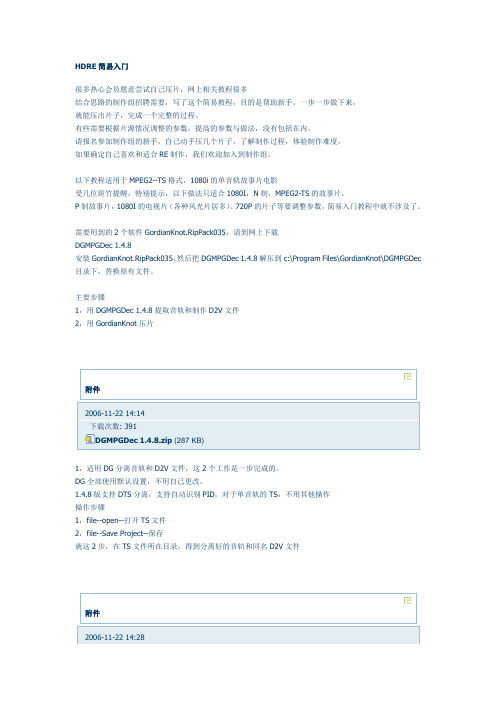
HDRE简易入门很多热心会员愿意尝试自己压片,网上相关教程很多结合思路的制作组招聘需要,写了这个简易教程,目的是帮助新手,一步一步做下来,就能压出片子,完成一个完整的过程。
有些需要根据片源情况调整的参数,提高的参数与做法,没有包括在内。
请报名参加制作组的新手,自己动手压几个片子,了解制作过程,体验制作难度,如果确定自己喜欢和适合RE制作,我们欢迎加入到制作组。
以下教程适用于MPEG2--TS格式,1080i的单音轨故事片电影受几位斑竹提醒,特别提示,以下做法只适合1080I,N制,MPEG2-TS的故事片,P制故事片,1080I的电视片(各种风光片居多)、720P的片子等要调整参数,简易入门教程中就不涉及了。
需要用到的2个软件GordianKnot.RipPack035,请到网上下载DGMPGDec 1.4.8安装GordianKnot.RipPack035,然后把DGMPGDec 1.4.8解压到c:\Program Files\GordianKnot\DGMPGDec 目录下,替换原有文件。
主要步骤1,用DGMPGDec 1.4.8提取音轨和制作D2V文件2,用GordianKnot压片DGMPGDec 1.4.8.zip1,适用DG分离音轨和D2V文件,这2个工作是一步完成的。
DG全部使用默认设置,不用自己更改。
1.4.8版支持DTS分离,支持自动识别PID,对于单音轨的TS,不用其他操作操作步骤1,file--open--打开TS文件2,file--Save Project--保存就这2步,在TS文件所在目录,得到分离好的音轨和同名D2V文件001.jpg执行开始--程序--Gordian Knot--Gordian Knot第一次运行GordianKnot,要做些初始设置对照第二张图设置,其中,把宽-模数调整为1,下面的分辨率进度条范围就增加了,然后再改回32,拖动进度条,到1280X720的位置停下2006-11-22 14:32002.jpg003.jpg点击 选项-XVID 默认编码设置--First Pass 按钮点击 Profile @ Level:右边的 more 按钮将 Quantization type:选项改为 MPGE然后一路确定2006-11-22 14:47004.jpg005.jpg006.jpg点击GK 左下角的打开按钮,打开刚才提取的D2V 文件 点击图象上方的查看--缩放后然后再次点击查看--1/2大,得到合适的检查画面点击 Audio 下面的选取按钮,选取刚才提取的音轨文件 左下方的FPS 选为23.976计入Frame-Overhead 打上勾总大小 1 CD=选为4400M 或4300M 或合适的大小 这样得到2个有用数据1,右边的VIDEO--平均码-- XXXX kBit/s ,图例是5950 kBit/s 一般1280X720的分辨率,码率不能低于3800 kBit/s 1280X544的分辨率,码率不能低于3400 kBit/s2,下方偏左的Bits/(Pixel*Frame),图例是0.202一般0.200以上为好,低于0.190,此处会变成黄色,2006-11-22 15:03007.jpg2006-11-22 15:11 008.jpg2006-11-22 15:11009.jpg2006-11-22 15:11 010.jpg2006-11-22 15:12 011.jpg2006-11-22 15:12 012.jpg2006-11-22 15:12 013.jpg2006-11-22 15:13 014.jpg在分辨率项目下切边,要点1,上下切边,要切4的倍数,也就是至少切4象素2,高宽比偏差要控制在+-0.5%以内GK 和XVID 比较宽松,按16或8模数都可以切边2006-11-22 15:23015.jpg2006-11-22 15:2316.jpg2006-11-22 15:23 017.jpg设置完成,在预览图象上点保存并编码按钮,选中 Inverse Telecine ,点保存,点确定。
怎样编辑制作DVD、HDVD教学影片

3、视频滤镜、画中画、抠像特效的应用
作为一部完美的教学影片就是要在视觉上营造特殊的美学氛围,以蒙太奇的艺术手段来营造美仑美幻的艺术境界。《会声会影9》的视频滤镜库中拥有数十个创意精彩的视频滤镜,如云彩、雨点、老电影、气泡、光芒、油画、彩色笔、漫画、光线、波纹、星形、肖像画、单色、马赛克、视频摇动与缩放等,每种滤镜添加都是通过鼠标拖动完成,具体效果还可调整。
4、快动作、慢动作、翻转视频的制作
快动作、慢动作、翻转视频这些特技都是教学影片中常用的表现手段,为了烘托营造某种特殊氛围而应用的必要手段。如鲜花在瞬间怒放、跳水运动员在空中360度慢翻转,侠客从地面跃上高阁等视频画面《会声会影9》都能轻松地制作出来。将需要改变播放速度的教学影片素材拖入故事板上,然后单击“回放速度”按钮,就会出现慢、正常、快三个刻度速度选择的滑动条,滑动条左边为慢速、中间为正常速、右边为快速,你只要拖动回放速度的滑动条就可完成快动作与慢动作的特技了。
2、什么是模拟采集?
模拟采集是指通过电脑安装的模拟音视频采集卡完成对教学录像音视频数据的有损采集。模拟采集的效果主要取决于模拟采集卡的档次,价格便宜的软压缩卡(如电视卡)采集效果不好,容易丢帧,人物图像带锯齿毛边,出现“猴脸”现象。价格较贵的硬压缩采集卡,如专业级、出版级、广播级卡采集的效果好,与DV卡采集效果大体没什么两样,能较真实地还原DV带实录质量。模拟采集与DV采集相比较为操作方便,不存在受电脑指标限制问题。如果您经济条件允许的话,可选择准专业级、专业级硬件压缩DVD/VCD音视频模拟采集卡,如德加拉影音大师DVD铂金版、SnazziDV、AVEditor、品尼高Studio Plus700—PCI、好莱坞EDIT8.0PRO、百老汇AV800DVPro等,这些采集卡一般价位在千元以上,不但采集效果好,而且随卡还配带高级丰富的非编制作软件,一举两得,物有所值。
教你制作高清DVD
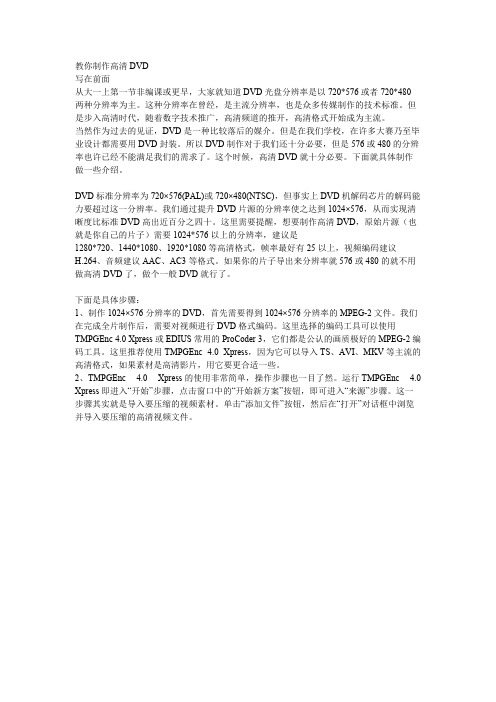
教你制作高清DVD写在前面从大一上第一节非编课或更早,大家就知道DVD光盘分辨率是以720*576或者720*480两种分辨率为主。
这种分辨率在曾经,是主流分辨率,也是众多传媒制作的技术标准。
但是步入高清时代,随着数字技术推广,高清频道的推开,高清格式开始成为主流。
当然作为过去的见证,DVD是一种比较落后的媒介。
但是在我们学校,在许多大赛乃至毕业设计都需要用DVD封装。
所以DVD制作对于我们还十分必要,但是576或480的分辨率也许已经不能满足我们的需求了。
这个时候,高清DVD就十分必要。
下面就具体制作做一些介绍。
DVD标准分辨率为720×576(PAL)或720×480(NTSC),但事实上DVD机解码芯片的解码能力要超过这一分辨率。
我们通过提升DVD片源的分辨率使之达到1024×576,从而实现清晰度比标准DVD高出近百分之四十。
这里需要提醒,想要制作高清DVD,原始片源(也就是你自己的片子)需要1024*576以上的分辨率,建议是1280*720、1440*1080、1920*1080等高清格式,帧率最好有25以上,视频编码建议H.264、音频建议AAC、AC3等格式。
如果你的片子导出来分辨率就576或480的就不用做高清DVD了,做个一般DVD就行了。
下面是具体步骤:1、制作1024×576分辨率的DVD,首先需要得到1024×576分辨率的MPEG-2文件。
我们在完成全片制作后,需要对视频进行DVD格式编码。
这里选择的编码工具可以使用TMPGEnc 4.0 Xpress或EDIUS常用的ProCoder 3,它们都是公认的画质极好的MPEG-2编码工具。
这里推荐使用TMPGEnc 4.0 Xpress,因为它可以导入TS、AVI、MKV等主流的高清格式,如果素材是高清影片,用它要更合适一些。
2、TMPGEnc 4.0 Xpress的使用非常简单,操作步骤也一目了然。
DV电影制作全过程

DV电影制作全过程作为民用的高性价比产品,DV已经不再是人们眼中高不可攀的贵族宠物。
从4000元起到30000元左右的DV 摄录机不仅成为专业影像从业人员的宝贵工具,更成为影视圈外逡巡者们争取影像话语权的得力助手。
不仅索德博格用DV拍摄出《正面全裸》,张艺谋剧组用DV记录下《缘起》,我们经常可见的年轻DV爱好者,也在用他们手里的简陋设备,演绎着他们内心最真实的构想,实践着创造影像的梦想。
对于初入DV门道或者还没有来得及进入门道的DV爱好者来说,最重要的不是帮助他们完成构思。
也许他们需要帮助来完成构思,但是,他们独立的构思总会在一定的时刻闪耀出智慧的火花。
他们更需要知道的是,怎样才能完成一部DV电影的制作。
本文向他们展示了DV电影的制作全过程。
首先必须具备的两样东西是设备和创作构思。
设备包括一台DV摄像机,一台可以通过IEEE1394接口(也叫Fire Wire, SONY注册为i.Link)采集图象、装有视频编辑软件的电脑,当然,还有一些简单的附属设备,我们在后面将陆续提到;构思可以是多种多样的,不过首先可以确定的是,我们将要拍摄的是剧情片、纪录片、实验作品、MTV还是专题片。
这里我们主要讨论的DV剧情片的拍摄。
我们需要拟出一个比较详细的故事大纲(也叫故事梗概)。
于是我们正式进入——拍摄筹备阶段1.文学剧本我们需要着手的第一件事,仍然是剧本的准备。
故事大纲已经整理出来了,而作为主创人员的你对这个故事相当满意,那么我们开始把它修改成文学剧本。
文学剧本有多种多样的形式,如画面式、小说式等等。
对于刚刚接触DV电影的朋友,我们建议选择这样一种形式:场景三寝室,内,日。
姚安全走回寝室。
楼道里提着各种各样东西的学生来来往往。
姚安全用钥匙打开寝室的门,还没等他回过神来,门后窜出一个女生,在他的脸上狠狠亲了一下。
姚安全(猛地推开她):救命呀!姗姗仔细看看姚安全,擦擦自己的嘴,姚安全也仔细看看姗姗,擦擦自己的脸,然后两个人一起问:“你是谁?”两个人都笑了,又一次一起说:“你先说。
- 1、下载文档前请自行甄别文档内容的完整性,平台不提供额外的编辑、内容补充、找答案等附加服务。
- 2、"仅部分预览"的文档,不可在线预览部分如存在完整性等问题,可反馈申请退款(可完整预览的文档不适用该条件!)。
- 3、如文档侵犯您的权益,请联系客服反馈,我们会尽快为您处理(人工客服工作时间:9:00-18:30)。
自己动手制作HDVD大容量高清电影(图文详解)
HDVD俗称压缩碟或者经济版DVD,可在普通DVD机上播放,介质为DVD-5(容量4.7G)通常是DVD-9的(容量9.4G),采用MPEG-1或MPEG-2(常用)编码,由于码流较低,所以每张盘可容纳长达7个小时的视频节目(即8~10集左右长度的电视剧),画质水平略高于或等同于VCD。
现在我们就用网上能找到的软件制作这样的大容量高清电影,可使DVD碟能播放465分钟的高清晰电影。
HDVD制作原理是这样的:
1、先把DV上或网上下的RM、RMVB或其它格式的电影转换为VCD碟的MPG格式。
2、把转换好的MPG文件打包为DVD碟标准的文件架构。
3、最后用刻录软件把DVD文件刻录到DVD碟上。
其实有点刻录基础的已经看出来了,我们是把数个VCD碟的内容放到了一张DVD碟上。
说对了。
现在就说一下具体操作方法:
一、格式转换
现在这样的转换软件很多,如:
TMPGEnc PLUS (俗称“小日本”软件,它的特点在于压缩率高,经过测试,一分钟的电影最低可压缩为5.5M,但转换时间长,要48秒,画质一般,有时会出现马赛克现象)
MediaCoder (这个软件是完全免费使用的,经过测试,一分钟的电影最低可压缩为10M,转换时间为18秒,但画面有轻微闪烁状)
WinAVI Video Converter(经过测试,一分钟的电影最低可压缩为9.23M,转换时间为10秒,画面清晰,和经常看的VCD碟差不多)
综上所述 WinAVI Video Converter 是转换时间最快,画质最好的,虽然压缩比小点,但总比浪费时间好。
这里我就以我认为最好用的WinAVI Video Converter V7.7版本做介绍(支持很多不同格式转MPG格式)。
下载:点这里注册码: Name: Alistair Dalrymple S/N :
B0E62E8F4FB3BACB9A8F4FB35DE9261BFB8B551E74D6A3BD
1、打开软件,点图一上的1处批量处理
图一
2、这时会打开对话框(见图二),点2处添加视频文件,选择“任意格式到DVD/SVCD/VCD/MPEG”
图二
3、打开对话框(见图三),注意3处,选为所有支持的媒体格式,要不有的视频打不开,选好后点打开。
图三
4、打开对话框(见图四),4处选择你要放文件的地方,5处输出格式选择KVCD,然后点6处高级选项。
提示:如果要做真正的DVD或SVCD等在5处作相应选择就行了
图四
5、打开对话框(见图五),目标格式为PAL,音频比特率为128000就可以了,音频采样率为48000(DVD标准,要不打不了包),其它的选项自己看,好了点确定。
图五
6、确定后又回到图一,把要添加的视频的文件用同样方法都添加完,但视频长度最好不要超过465分钟,电视剧的话去掉前后的序幕刚好是11集,转换完为容量4300M(我们买的DVD碟的容量通常都不会超过4500M的,并且打
包还要用一点)。
最后见图一7处,看自己,点8处开始转换。
如果现在不玩别的一般在80分钟左右就转好了.
提示:如果是制作VCD碟的话可以不用打包直接用刻录软件刻录就行了,可以播放75分钟的视频。
(但只能在DVD和最近几年的VCD可以播放)
二、文件打包。
打包软件里是用的TMPGEnc DVD Author 3 with DivX Authoring 版本
下载:点这里
1、打开软件,见图六,把1处设为“DVD-视频PAL(欧洲、中国等”点2处“输入”
图六
2、添加文件:直接拖动视频文件到对话框就行了,当一次拖动多个文件时会出现图七这个对话框,这时点“否”
图七
3、每打开一个文件时都会出现如图八这样的对话框,注意3处,这是对左右声道进行设置,如很多电影都是“国
/粤语”双声道的,当用电脑上的播放器正常播放时为国语时我们设为“双语(音频输入1的左声道输到音频输入1,右声道输入到音频输入2)”,当为粤语时我们设为“双语(音频输入1的右声道输到音频输入1,左声道输入到音频输入2)”,如果设置错误也没关系,我们可以在DVD机上播放时可以通过“声道”或“语言”来切换。
如果源视频为单声道时只能设置为“只有音频轨1(假如有必要复制到音频轨2)”(注意:双声道时设置为“只有音频轨1(假如有必要复制到音频轨2)”会出现混音还不能在DVD机上切换)。
最后“确定”。
图八
4、当添加完后设置“菜单”,根据提示设置就行,这里不作详细介绍,自己研究。
“模拟”是对作好的菜单进行预览。
5、最后“输出”,见图九,4处“打开”为选择要存放的文件夹,5处为“无”,在输出后用别的软件刻录或以
后刻录的情况下6处不要打勾,我自己都是用的NERO进行刻录。
7处对文件打包后的动作。
设置完后8处开始
图九
打包时间在半个小时左右。
这样我们就对刻录前的文件都准备好了,就只有刻录了,很多人都知道如何刻录,我就不说了.如何刻录VCD、DVD碟(支持压缩碟刻录)
如何自己制作HDVD大容量高清电影(图文详解)
VCD也能放120分钟的电影的制作方法(图文详解)
TMPGEnc 4.0 Xpress
编码转换软件图文教程
IsaacZ本教程使用版本为:TMPGEnc 4.0 XPress 4.4.2.238-绿色注册汉化版,如果您使用此软件的最新版本,则本教程仅供参考。
(注:需要鼠标操作的地方一般都有数字序号或箭头提示)
使用软件前确保你已经安装了合适的编解码器集成包。
安装过程:将下载好的压缩包“TMPGEnc 4.0 XPress_4.4.2.238-绿色注册汉化版.rar”解压到一个独立的文件夹中。
注册并创建快捷方式:
双击主程序TMPGEnc4XP.exe进入程序主界面:
点“新建项目”后进入“输入”(添加素材)环节:
素材精灵模式:
浏览寻找视频源文件:
添加RM、RMVB文件的特殊方法:
添加单个文件后会弹出“素材属性”窗口,包括三个可调整选项卡,下面是第一个项目:
当你只想取源文件中的一段来转换,也可以通过第二个可调项“剪切编辑”来设定影像源的范围:
第三项是添加特殊“效果”:
针对字幕显示不完整,让画面缩小一定的比例并在外框加黑边,请浏览专题讨论:用TMPGEnc 4.0 XPress 重置视频大小,解决在电视上画面显示不全问题
批量添加文件的方法(比TMPGEnc Plus 2.54方便多了):
完后进入“输出”环节,首先选择转换模板。
这里我们以标准VCD模板为例(如果你想刻录DVD等别的类型,请选择其他模板):
下一步选择“输出方式”:
进入“编码”(也就是转换)环节,最好先进行“环境设置”:
下面设置输出路径并开始转换:
执行编码过程以及如何中止转换:
来自:。
